PowerPoint היא תוכנה שעוזרת לאנשים עם המצגות שלהם, שבה אנשים מציגים את הרעיונות שלהם בפני קהל. במקרים מסוימים, משתמשים ישתמשו באנימציות כדי להציג ולהסביר את הנתונים שלהם. האם אי פעם חשבת ליצור אפקט קו תחתון מתחת לטקסט ב-PowerPoint? למד איך ל הנפשת קו תחתון ב-PowerPoint .
כיצד להנפיש קו תחתון ב-PowerPoint
בצע את השלבים הבאים כדי ליצור קו תחתון מונפש ב-PowerPoint באמצעות לשונית אנימציה :
- הפעל את PowerPoint.
- שנה את פריסת השקופית לריקה.
- הכנס WordArt והקלד טקסט.
- בכרטיסייה אנימציה, לחץ על הלחצן עוד של גלריית ההנפשה ולאחר מכן בחר קו תחתון.
- הגדר את משך הזמן ל-02.50.
- לחץ על כפתור התצוגה המקדימה כדי להפעיל את האנימציה.
ישנן שתי שיטות ליצור אפקט קו תחתון מונפש ב-PowerPoint.
הנפשת קו תחתון ב-PowerPoint דרך הכרטיסייה הנפשה
לְהַשִׁיק פאואר פוינט .
שנה את השקף לפריסה ריקה.
לחץ על לְהַכנִיס הכרטיסייה, לחץ על WordArt לחצן, ובחר סגנון טקסט מהתפריט.
צייר את תיבת הטקסט של WordArt בשקופית והקלד טקסט.
אתה יכול לשנות את הגופן ואת גודל הטקסט אם תרצה.
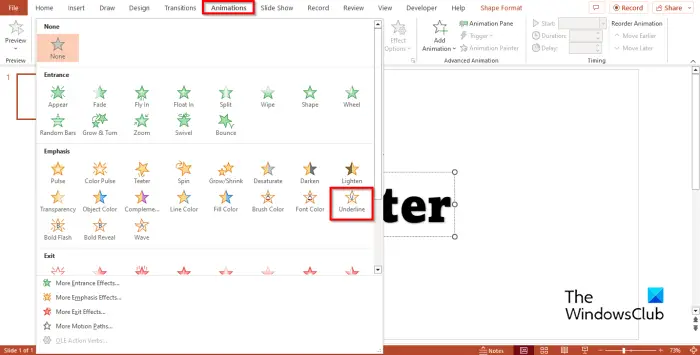
לחץ על אנימציות לשונית ולחץ על יותר לחצן של גלריית ההנפשה. בתוך ה דָגֵשׁ סעיף, בחר לָשִׂים דָגֵשׁ .
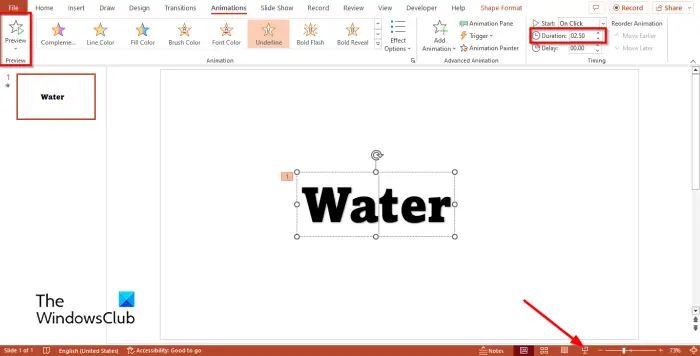
הגדר את משך הזמן ל 02.50 .
לחץ על תצוגה מקדימה כפתור או ה הצגת שקופיות לחצן כדי להפעיל את האנימציה.
צור קו תחתון מונפש דרך כרטיסיית הבית של PowerPoint
לחץ על בית כרטיסיית ובחר צורת קו מגלריית הצורות.
צייר את הצורה מתחת לטקסט.
ווינסוק
ודא שצורת הקו התחתון נבחרה.
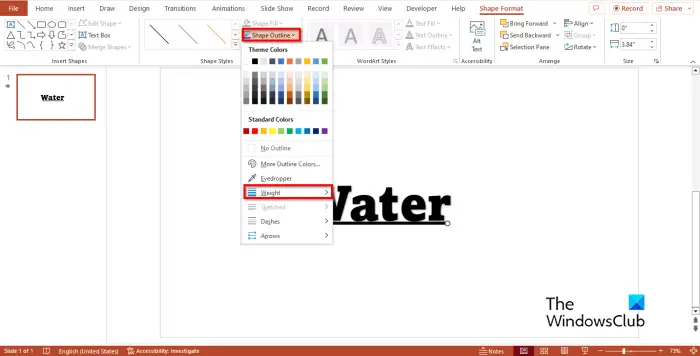
על פורמט צורה הכרטיסייה, לחץ על מתאר צורה לחצן, העבר את הסמן על מִשׁקָל , ובחר רמת עובי.
עכשיו אנחנו הולכים ליצור את האנימציה.
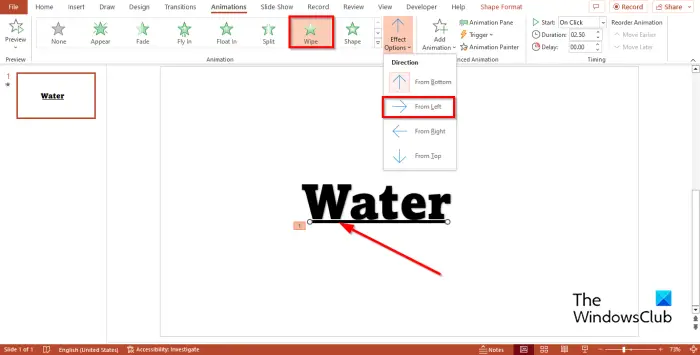
בחר את צורת הקו התחתון ולאחר מכן עבור אל אנימציות לשונית ובחר לנגב מגלריית האנימציה.
לחץ על אפשרויות אפקט לחצן ובחר את משמאל אפשרות מהתפריט.
הגדר את משך הזמן ל 02.50 .
לחץ על תצוגה מקדימה כפתור או ה הצגת שקופיות לחצן כדי להפעיל את האנימציה.
אנו מקווים שאתה מבין כיצד ליצור אפקט קו תחתון מונפש ב-PowerPoint.
איך יוצרים קו תחתון מפואר ב-PowerPoint?
התכונה קו תחתון ב-PowerPoint מאפשרת למשתמשים לצייר קו מתחת לטקסט שלהם. בצע את השלבים כדי להשתמש בתכונת קו תחתון ב-PowerPoint:
בכרטיסייה בית, לחץ על כפתור הקו התחתון. אם ברצונך להוסיף סגנון שונה של קו תחתון, לחץ על הלחצן עוד בקבוצת גופנים.
תיפתח תיבת דו-שיח של גופן. בכרטיסיה גופן, במקטע קו תחתון, בחר סגנון מהרשימה. אתה יכול גם לבחור צבע עבור הקו ולאחר מכן ללחוץ על אישור.
לקרוא : כיצד ליצור ולהוסיף אנימציה של Motion Path ב-PowerPoint
כיצד אוכל ליצור אנימציה אוטומטית ב-PowerPoint?
- פתח את המצגת שלך.
- לחץ על הכרטיסייה אנימציות ולאחר מכן לחץ על כפתור חלונית הנפשה בקבוצת הנפשה מתקדמת.
- לחצן חלונית אנימציה יופיע בצד ימין.
- לחץ לחיצה ימנית על האנימציה הראשונה ובחר באפשרות התחל מהקודם.
- אם תפעיל את הצגת השקופיות של האנימציה, האנימציה הראשונה מתחילה בהתחלת המצגת.
לקרוא : כיצד לגרום לטקסט, תמונות או אובייקטים להופיע אחד אחד ב-PowerPoint בלחיצה.


![שגיאת סנכרון דואר 0x80072726 או 0x8007274c [תוקנה]](https://prankmike.com/img/mail/09/mail-sync-error-0x80072726-or-0x8007274c-fixed-1.png)












